钉钉会议如何设置音频降噪?钉钉会议设置音频降噪操作步骤
2025年08月07日
本文将详细介绍在钉钉中开启和设置音频降噪的方法,帮助大家解决疑惑。
1、首先打开钉钉,点击右上角加号。
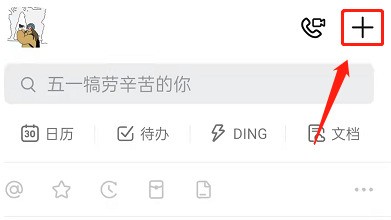
2、然后点击发起会议。
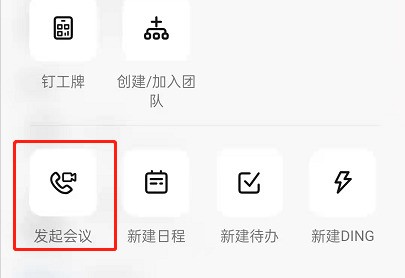
3、接着点击三点更多。
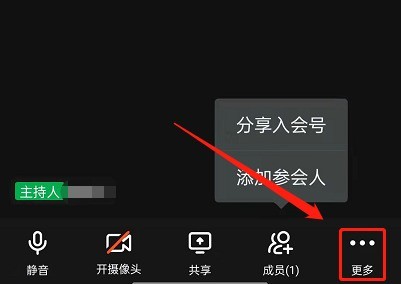
4、随后点击设置。
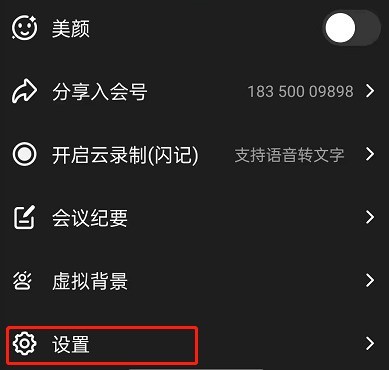
5、之后找到并点击音频降噪。
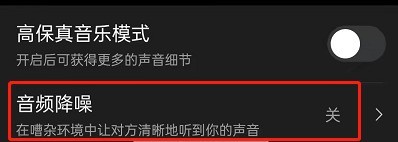
6、最后选择音频降噪的强弱程度即可。
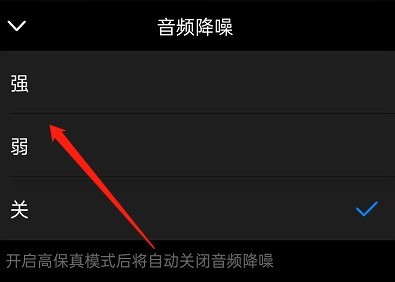
以上这篇文章就是钉钉会议设置音频降噪操作步骤,更多精彩教程请关注ZOL下载!
最新文章
作为阿里集团专为中国企业打造的智能办公平台,钉钉凭借其高...
钉钉为何成为企业办公的首选?作为阿里集团专为中国企业打造...
一、钉钉的文件管理能力作为阿里集团专为中国企业打造的免费...
为什么你的钉钉文件总是"躲猫猫"?许多职场小伙伴都有过这样...
作为阿里集团专为中国企业打造的免费移动办公平台,钉钉凭借...
作为阿里集团专为中国企业打造的免费移动办公平台,钉钉凭借...